يمكنك الآن إعداد Discord على PS5 لتفعيل دعم الدردشة الصوتية الرسمية ، ولكن مع Discord على PS4 ، فأنت مقيد بالتكامل الأساسي الذي يعرض ما تلعبه حاليًا على حالة حساب Discord. لقد تمكنت اختبار تجريبي PS5 بالفعل من الوصول إلى الدردشة ، لكن الإصدار الرسمي للجميع هو أخبار رائعة لأصحاب PS5 ، لأنها طريقة مريحة لجمع الألعاب والدردشة معًا على جهاز واحد-خاصة بالنسبة للألعاب التي تدعم اللعب المتقاطع ولكن Don ” Tملك دردشة متكاملة عبر المنصات ، مما يتيح لك البقاء على اتصال مع فريقك دون الحاجة إلى تشغيل تطبيقات خارجية. إذا كنت تريد معرفة كيفية إعداد Discord على PS5 و PS4 ، فلدينا جميع الخطوات المطلوبة الموضحة أدناه.
كيفية إعداد Discord على PS5
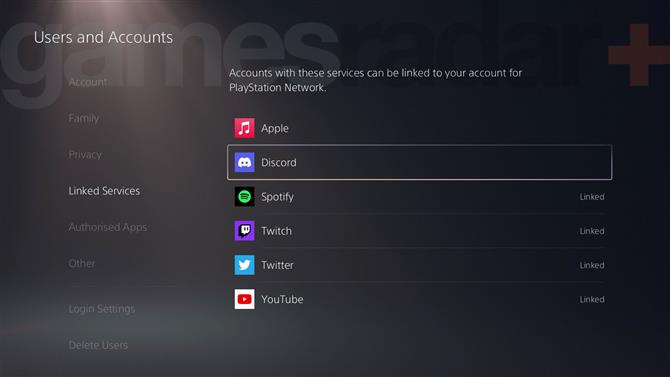
(الصورة الائتمان: PlayStation)
لإعداد Discord على PS5 ، تحتاج إلى المرور عبر الخطوات التالية:
- افتح الإعدادات> المستخدمين والحسابات> الخدمات المرتبطة على وحدة التحكم الخاصة بك وحدد أيقونة Discord.
- اتبع الإرشادات التي تظهر على الشاشة وأدخل رمز التنشيط في Discord لربط حساباتك.
- على موقع Discord أو التطبيق ، انتقل إلى إعدادات المستخدم> توصيلات لتأكيد أن حساب PSN الخاص بك يظهر.
من خلال تحديد حساب PSN الخاص بك على موقع Discord أو تطبيقه ، سترى الخيارات لعرض معرفك في ملفك الشخصي وإظهار ما تلعبه كقاحتك – لكي يعمل هذا “من يمكنه رؤية الإنترنت الخاص بك على الإنترنت الحالة وما تلعبه حاليًا “خيار” على أي شخص على PS5 تحت المستخدمين وحسابات> الخصوصية> عرض وتخصيص إعدادات الخصوصية الخاصة بك .
يمكنك أيضًا استخدام الدردشة الصوتية Discord على PS5 بعد إعداد هذا الرابط ، باتباع العملية الموضحة أدناه:
- انضم أو ابدأ قناة صوتية من خلال موقع Discord أو التطبيق.
- افتح القناة الصوتية ، ثم ابحث عن أيقونة إلى وحدة التحكم لوحدة التحكم أمام الهاتف.
- حدده واختر نقل إلى PlayStation .
- من القائمة المنبثقة لألواح لوحات تحكم PS5 المرتبطة بحسابك ، حدد واحد مناسب وضرب نقل الصوت لنقل الدردشة إلى PS5.
ستحصل بعد ذلك على إشعار على PS5 الخاص بك بأنك قد انضمت إلى دردشة صوتية Discord ، والتي يمكنك فتحها لتغيير أي إعدادات إلى تفضيلاتك الشخصية.
هل يمكنك استخدام Discord على PS4
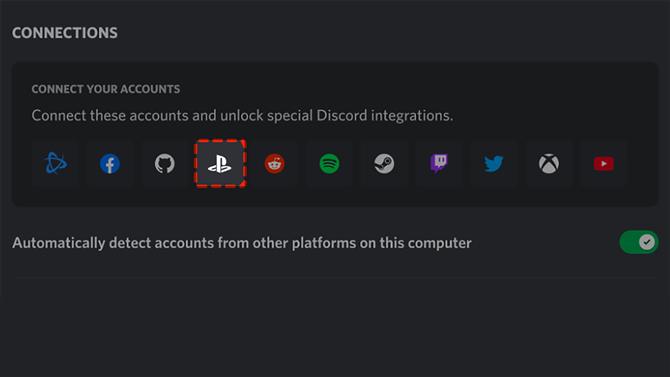
(الصورة الائتمان: Discord)
لا يمكنك استخدام الدردشة الصوتية Discord على PS4 لأنه لا يتم دعمه في وحدة التحكم هذه ، وعلى الرغم من وجود حلول محتملة تتضمن تقسيم الصوت والعديد من الأجهزة ، فإن عدم وجود دعم أصلي يعني أن هذا من المحتمل أن يكون أكثر من المتاعب مما يستحق. لا يزال بإمكانك استخدام Discord على PS4 لعرض معرف PSN الخاص بك وتشغيل الحالة حاليًا ، والتي ستحتاج إلى ربط حساباتك. لفعل هذا:
- افتح إعدادات المستخدم> Connections على موقع Discord أو التطبيق.
- حدد أيقونة شبكة PlayStation.
- استخدم النافذة المنبثقة لتسجيل الدخول إلى حساب PSN الخاص بك.
- بعد قبول شروط الاتصال ، سيتم ربط حساباتك.
اتبع نفس المسار إلى قائمة Connections مرة أخرى ، ثم حدد PlayStation للحصول على الخيارات لعرض معرفك وما تلعبه حاليًا بجوار حالة حساب Discord – ستحتاج إلى التأكد من ذلك على PS4 تحت Settings> إدارة الحساب> إعدادات الخصوصية> المعلومات الشخصية | المراسلة> يتم تعيين الحالة عبر الإنترنت واللعب الآن على أي شخص ، وإلا فلن تعمل هذه الوظيفة.
© GamesRadar+. لا يمكن استنساخها دون إذن.
